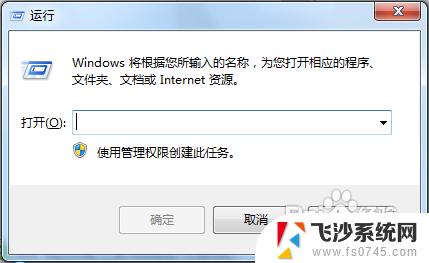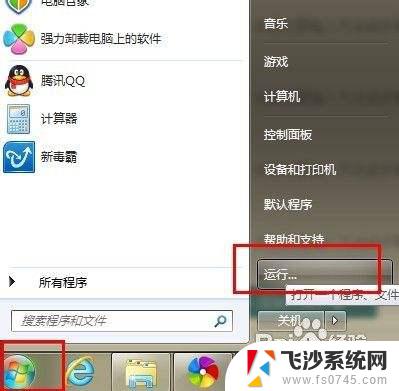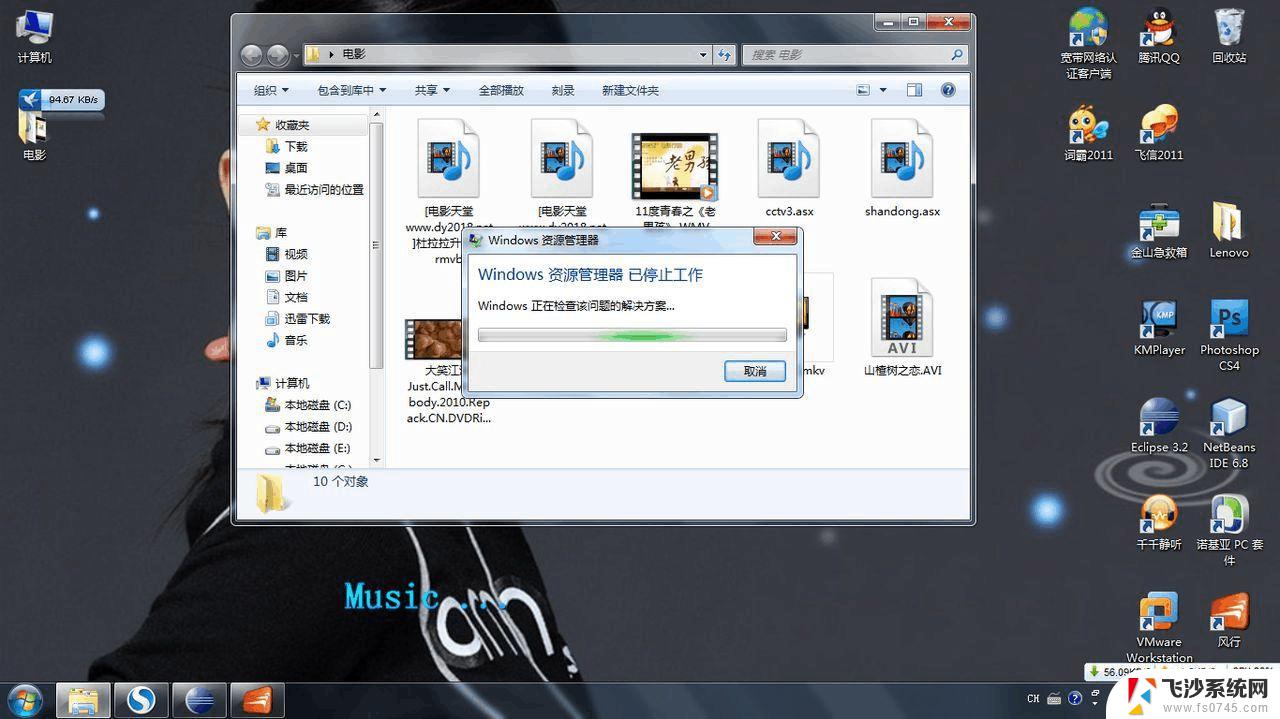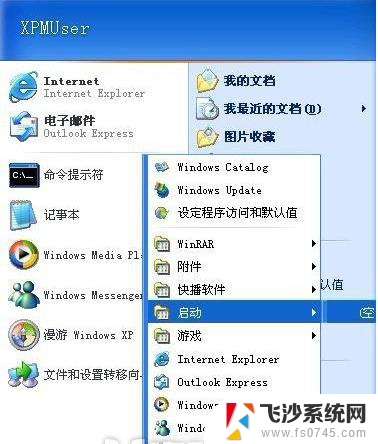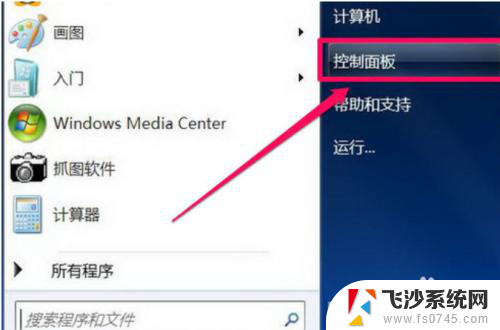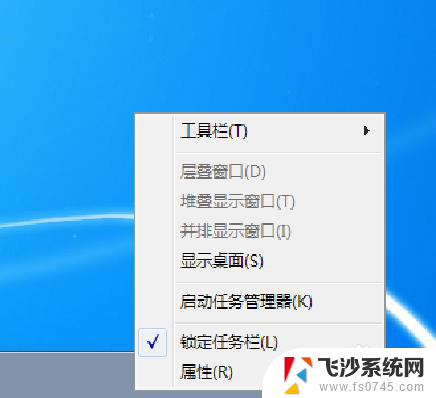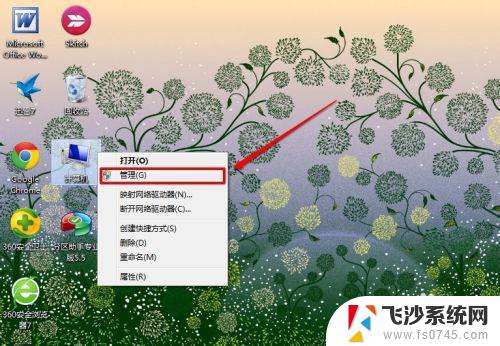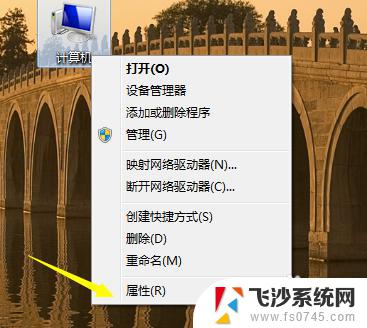w7关闭开机启动项 win7开机启动项管理教程
更新时间:2024-03-24 13:09:13作者:xtyang
在使用Windows 7系统的过程中,我们经常会遇到开机启动项过多,导致开机速度变慢的问题,了解如何关闭和管理这些开机启动项就显得尤为重要。本文将为大家介绍win7开机启动项的管理方法,让您的电脑开机速度更快,系统更加流畅。
步骤如下:
1.使用快捷组合键“win+R”打开“运行”对话框。
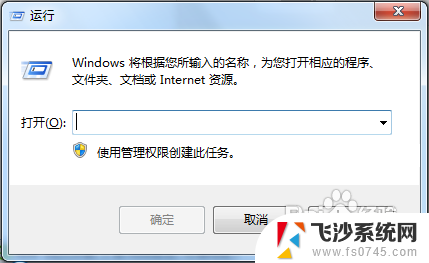
2.输入“msconfig”。
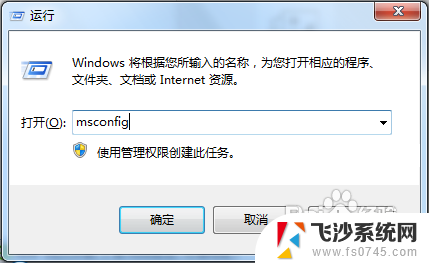
3.点击“确定”打开“系统配置”。

4.点选“启动”项,进入到启动项管理界面。
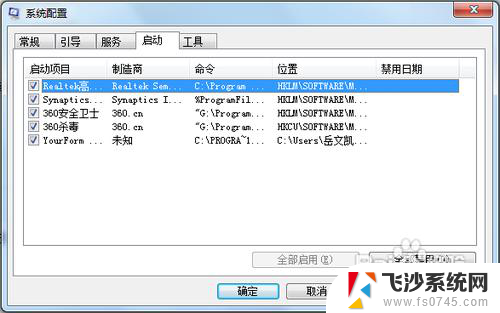
5.仔细分辨开机启动项,关闭一些不必要的开机启动项。我们需要留下驱动程序、杀毒程序,还有一些你自定义的启动项。比如网络连接客户端。其他都可以关闭。如果要关闭,去掉前面的勾,然后单击确定。
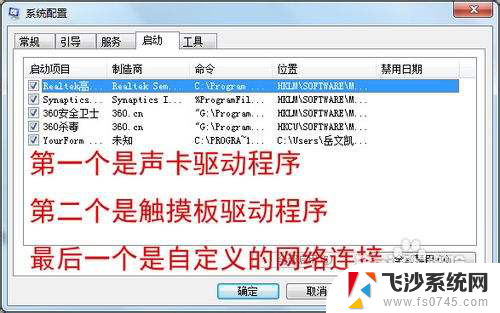
6.重启更改设置。

以上就是关闭w7开机启动项的全部内容,如果你遇到这种情况,可以尝试按照这些方法来解决,希望对大家有所帮助。